小编教你惠普bios升级
- 分类:U盘教程 回答于: 2017年09月19日 16:55:00
升级BIOS可以解决一些特殊的电脑故障的同时还能获得许多新功能,那么怎么去升级惠普bios呢?毕竟懂得的人还是比较少一些的,现在小编就来跟大家解说惠普bios升级的操作是什么.
bios不是随随便便就更新的了的,如果操作出现导致错误的升级,或者如果中断了更新流程,主板可能会被永久地损坏,导致电脑无法启动。那么惠普如何bios升级呢?小编就把经验告诉你们。
惠普bios升级解说
首先登陆官网下载对应型号机器的最新版本bios,并进行安装。

惠普(图1)
将U盘连接至笔记本,选择“创建恢复USB闪存驱动器”选项,单击“下一步”。
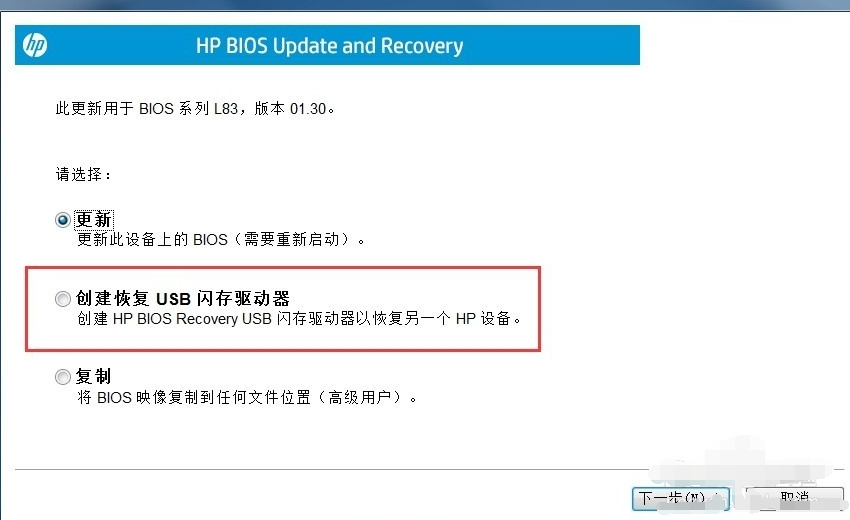
惠普(图2)
U盘格式非FAT/FAT32并且可用容量低于20M需要先格式化.
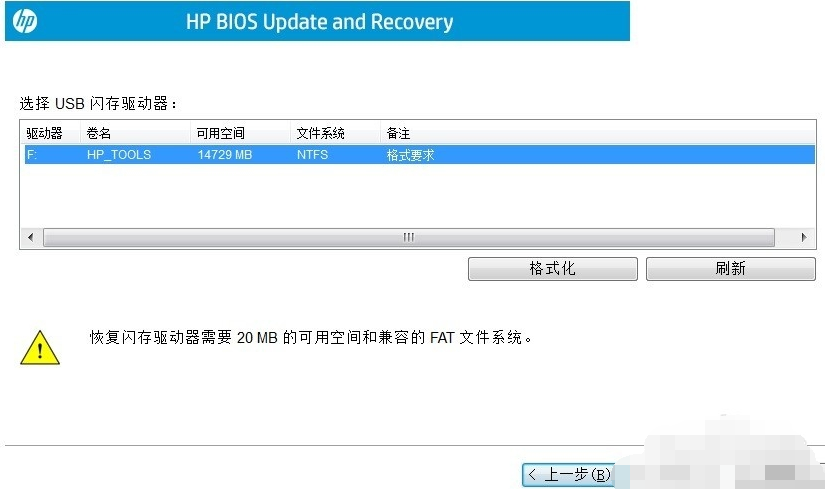
惠普(图3)
点击“下一步”,(不符合这一步的要求会出现格式化U盘的过程,格式化会将u盘中所有的内容清除)

惠普(图4)
格式化完成后,点击“下一步”。

惠普(图5)
正在复制bios更新文件.
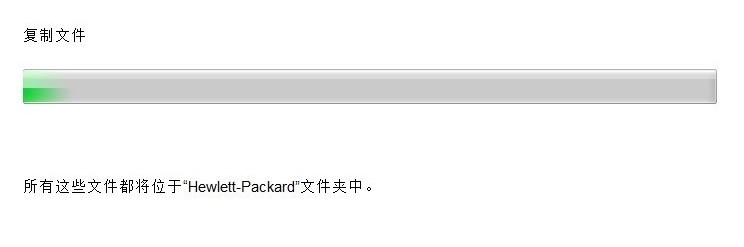
惠普(图6)
创建成功后,点击“完成”,并重新启动计算机

惠普(图7)
开机按“F10”进入bios,选择“Update BIOS Using Local Media”进行BIOS更新。
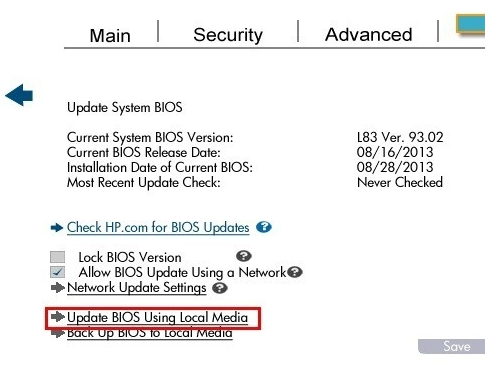
惠普(图8)
以上就是惠普bios升级的操作了。
 有用
10
有用
10


 小白系统
小白系统


 1000
1000 1000
1000 1000
1000 1000
1000 1000
1000 1000
1000 1000
1000 1000
1000 1000
1000 1000
1000猜您喜欢
- u盘装系统win7教程图解2022/08/28
- U盘安装Win10系统全程图解,轻松搞定!..2023/11/23
- 如何用u盘安装win8系统2021/07/23
- 详细解说u盘大师装win10系统教程..2021/09/01
- win10下载到u盘后怎么安装2022/06/05
- [u盘文件打不开]2023/12/25
相关推荐
- u盘被写保护怎么解除安装方法图解..2017/10/14
- 小白一键重装系统U盘教程2022/10/28
- 怎么制作u盘启动盘来安装系统教程..2022/09/13
- 小白U盘一键重装系统教程2022/07/18
- 如何选择和使用加密U盘保护您的敏感数..2024/06/12
- u盘装系统教程2020/05/15




















 关注微信公众号
关注微信公众号





